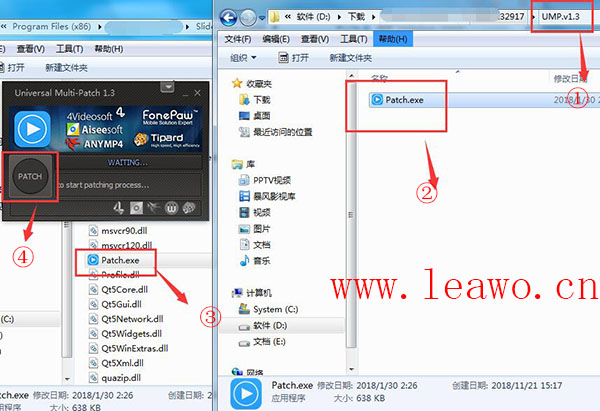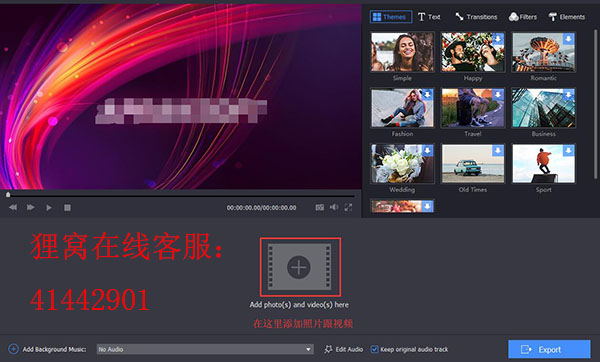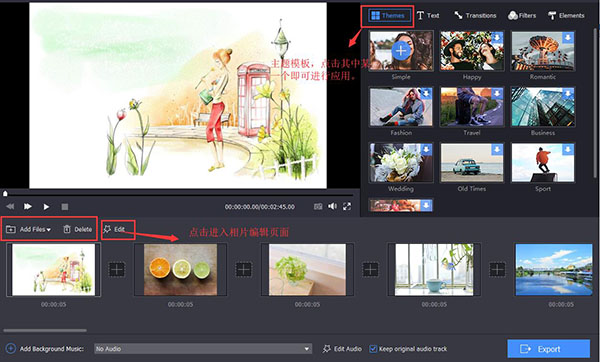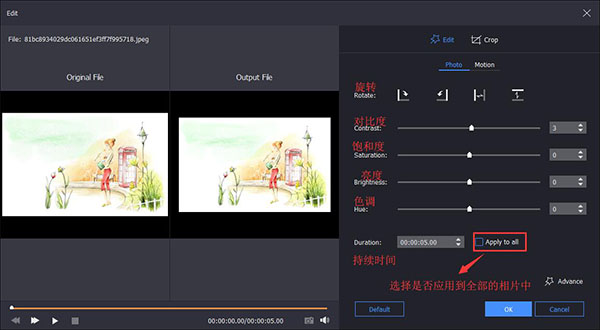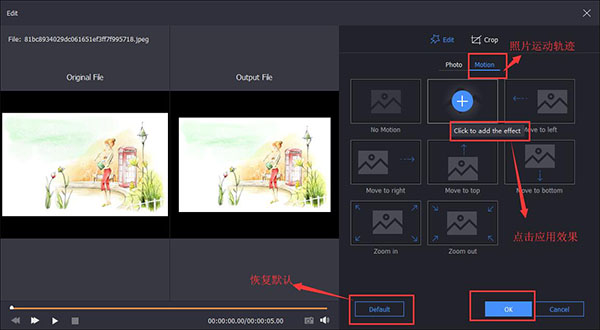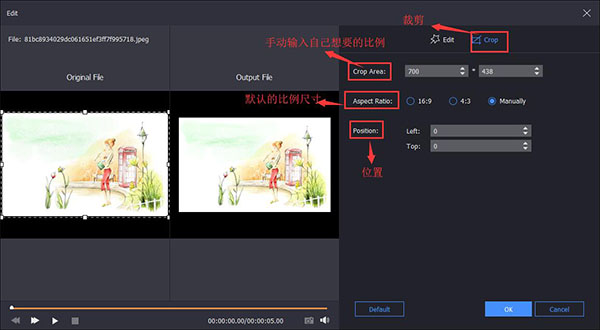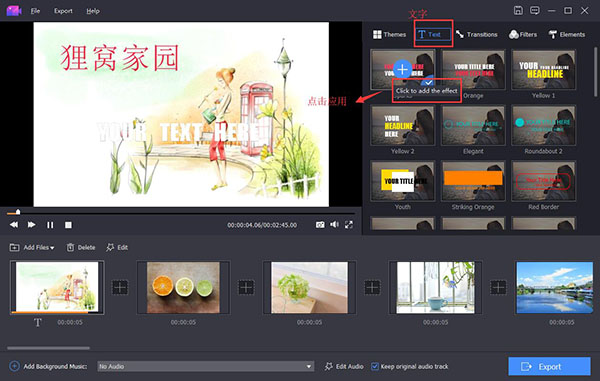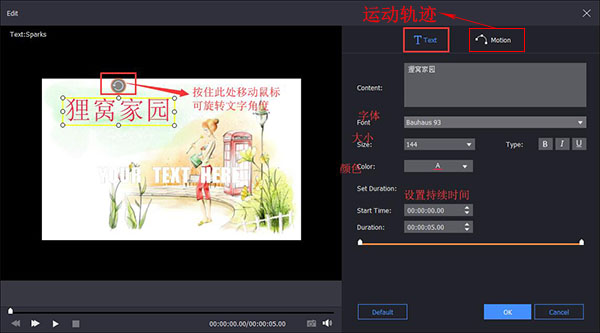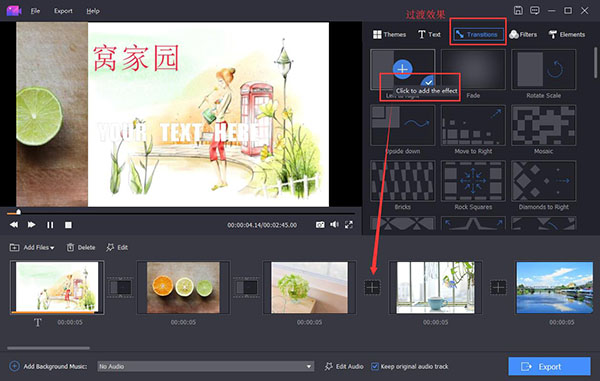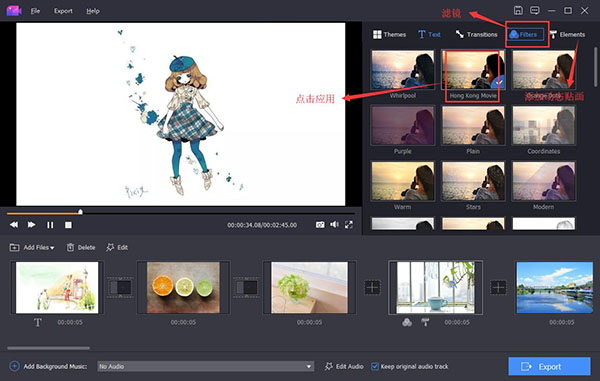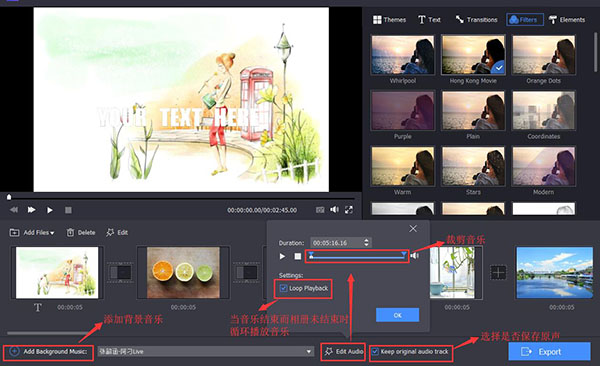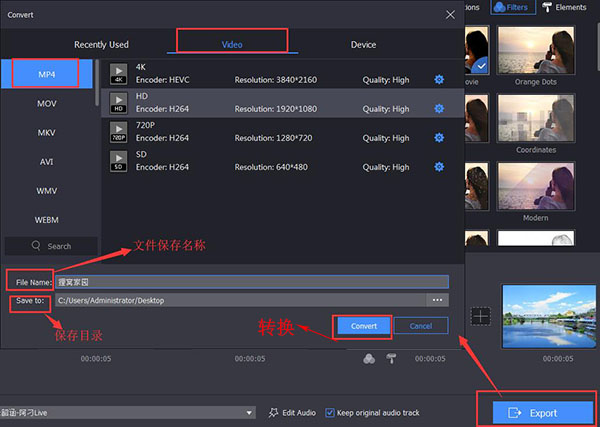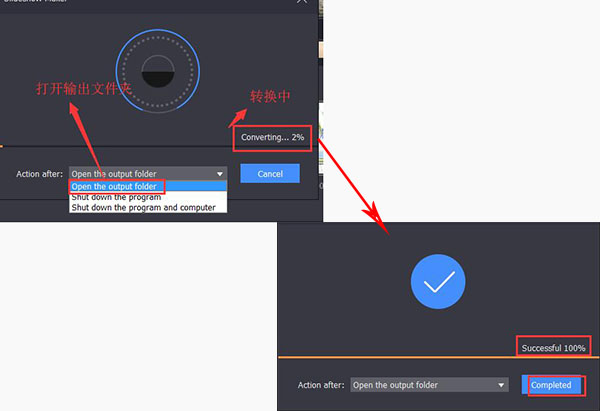专注实拍 监控 风景 各类视频
申请入群加微信: neimu500
因为专注 所以专业!
我们只发优质实拍视频,群管理专业、规范,确保群的视频质量以及秩序!无水印可下载可分享.
这几天的天气可真是春光明媚啊,周末的时候忍不住出门去走走,天气真好啊,好到竟让我觉得做什么都是在浪费。今天的天气还是一样的好,但是就不会做什么都是浪费啦,因为小编在给大家分享教程方案啊~平时小编总喜欢拿出手机来,拍拍蓝天白云,花草树木,好好地感受生活,但是不小心拍着拍着,手机里就有几千张相片啦,这时候小编就想要来制作成视频文件保存起来哈,你们有没有这种需求呢?今天小编就是要来介绍如何使用照片制作视频哦~一起接着往下看吧!
此教程所用到的软件下载地址:http://www.leawo.cn/ND_upload.php?do=info&id=6020
首先呢,我们需要通过上方的链接下载我们所要用到的软件。下载解压在程序包中找到我们的安装包,双击进行再根据安装向导进行安装。安装完成后回到刚刚程序包的位置,找到名为“patch”应用程序,将其复制到安装目录下,再运行这个程序,运行之后点击“patch”即可进行po解。
这时候再打开我们的软件就可以正常使用了,这里是英文版的,但是别担心,很简单的,而且小编都在下边备注了对应的英文是什么意思。打开我们的软件之后我们需要来添加我们的相片素材,点击程序主界面下方的“+”的按钮来添加我们的相册素材。当然,我们也可以直接拖拽进来。
将图片添加进来之后,在界面右上方有一个编辑界面,这里的“template”就是模板界面,我们可以点击其中某一个来应用,但是运行起来会比较慢比较卡,甚至有可能会无法响应。我们还可以点击左下方的“Add Files”来继续添加图片,也可以点击啊“delete”来删除选中单个图片。
我们点击左下角的“edit”编辑按钮就可以进入到选中相片的编辑页面,在这里我们可以编辑该相片的对比度、饱和度、亮度、色调等等,还可以将相片进行旋转。相片的默认显示时间是5秒,当然我们也可以在下方手动设置,并选择是否应用到所用的相片中去。
将右上方的页面切换到“motion”页面,在这里我们可以来设置相片的运动轨迹,旋转某一项运动轨迹,点击之后就可以应用到图片中去。当然我们如果我们设置错了,也可以点击下方的“default”来将我们相片恢复至默认状态。
还是看到编辑界面的右上方,我们看到有一个“crop”选项,切换到该页面我们可以知道这是用于相片裁剪的页面。在这个页面我们可以手动输入自己想要的相片比例,也可以选择默认的4:3等比例。还可以设置相片中视频中的显示位置。
相片编辑完成之后我们点击右下角的“OK”就可以保存设置并返回到程序的主界面。在程序主界面我们看到右上方的设置面板,这里我们点击“Txet”文字选项,这里我们可以在下方的文本库中点击一项效果,然后应用到相片中去。
当我们点击了某一项文字效果之后,我们就可以进入到文字的编辑页面,在这里我们可以来设置文本内容,字体,大小颜色,以及文字显示时间等。还可以将页面切换到“motion”页面,在该页面我们可以来设置文字的运动轨迹。
设置完成之后点击右下角的“OK”按钮回到程序的主界面,然后我们点击右上方的“Transitions”选项,在这个页面我们可以来设置相片的过渡效果。在下方的过渡库中,我们可以选择自己喜欢的过渡效果,拖拽到下方的相片连接处的“+”中进行应用。
还是看到右上方的界面,这里我们还可以来给相片添加滤镜效果。点击“filters”选项,切换到滤镜界面,我们可以点击滤镜库中的滤镜来将其应用到选中的图片中去。还可以将页面切换到“elements”页面。在该页面我们可以来给相片添加动态的剪贴画元素。
这时候我们可以来给相册添加背景音乐,我们点击界面下方的“Add background music”按钮,然后将我们的背景音乐添加进来。添加了背景音乐之后我们可以点击“edit music”来编辑我们的背景音乐我们可以裁剪我们的背景音乐等等。
设置完成之后我们可以点击有效教的“export”按钮然后跳转到转换页面,在这里我们可以选择输出视频的视频格式,然后在下方我们可以设置输出视频文件的文件名称,还有视频文件的保存位置。设置完成之后点击右下方的“convert”进行输出。
点击之后在软件跳转出来的输出页面中,我们可以在下方设置软件在输出完成之后的操作,在界面中间有一个进度条,当进度条跑完之后我们的软件就会跳转到视频的输出目录中去。并在页面中提示“succeedful 100%”输出成功。
好啦,今天我们的使用相片制作的视频的教程方案就到这里啦又不懂的可以咨询我们的在线客服:41442901哦。这个软件的功能还是十分强大的,而且拥有的模板库十分的多,我们也可以直接选择模板制作相册,相当的简单,那么,有需要的赶紧下载软件来操作吧!
笑话段子:
外甥放学后带了几个同学来玩,我问他:“其他小朋友都有小红花,怎么就你没有?”
他低下头很难过的样子,他的同学纷纷把小红花递给他:“我的给你…我的给你…我的也给你。”
我一下子感动了,还有点愧疚,于是把零食都拿出来请他们吃。
他们很开心的吃了起来,后来外甥对其中一个同学说:“明天去你家,轮到你演没小红花了啊。”
相关文章:
腾讯视频qlv转换为其他格式
http://www.leawo.cn/space-5211508-do-thread-id-75594.html
修改GIF动画大小
http://www.leawo.cn/space-5211508-do-thread-id-75528.html
电子相册制作
http://www.leawo.cn/space-5211508-do-thread-id-75663.html
截取视频片段
http://www.leawo.cn/space-5211508-do-thread-id-75732.html
资源推荐: 屏幕录制软件 音频格式转换 快速制作电子相册 GIF动画录制 音频分割软件 图片制作成GIF动图 快速录屏软件 制作flash相册 视频格式转换软件 视频加特效 视频分割软件 PDF加水印 音乐MV制作 视频加多种特效 制作字幕文件
|